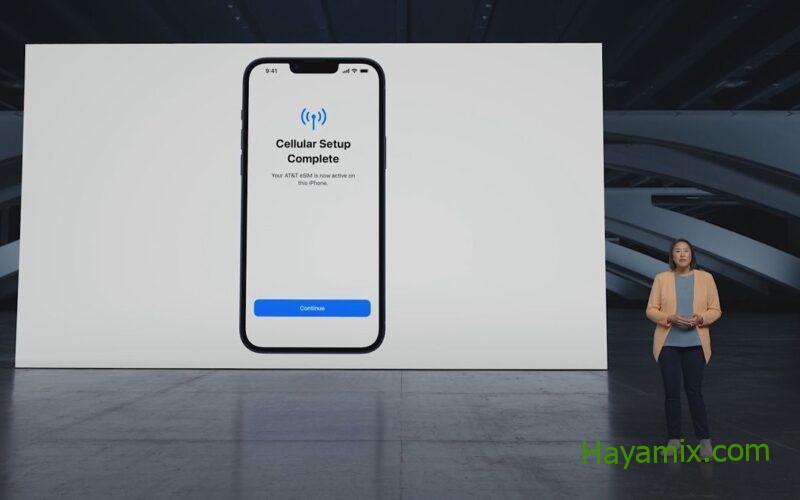
نظرًا لأن بطاقات SIM الفعلية تبدأ في الاختفاء ببطء ، بدأ الكثير منهم في التحويل إلى eSIM. إليك إرشادات حول الحصول على eSIM على هاتفك الذكي.
ارتفعت شعبية eSIMs (أو بطاقات SIM المضمنة) منذ أن استبدلت Apple فتحة SIM الفعلية على iPhone بسلسلة iPhone 14 في أمريكا الشمالية. بالطبع ، لقد كانوا موجودين منذ سنوات وشحنوا ملايين الهواتف الذكية ، لكن من الآمن أخيرًا القول إنهم وصلوا إلى الاتجاه السائد.
يتمتع استخدام eSIM بدلاً من بطاقة SIM الفعلية بالعديد من المزايا ، من تحسين الأمان إلى دعم أكثر من خط هاتف واحد على جهاز واحد. ومع ذلك ، لا تقدم eSIMs نفس عملية الإعداد الوقائية كما تفعل العادية – لا يمكنك فقط الحصول على مشبك ورق وإخراج درج بطاقة SIM لفتحه في هاتفك. في هذا الدليل ، نتناول كيفية تمكين eSIM والبدء في استخدامه.
الحصول على eSIM
عملية الحصول على eSIM بسيطة جدًا ، ولكنها تختلف من شركة نقل إلى أخرى. عند التسجيل للحصول على خط هاتف جديد ، سيُطلب منك اختيار إما بطاقة SIM فعلية أو eSIM. إذا كان جهازك يدعم eSIM فقط (مثل iPhone 14) ، فسيتم منحك خيار تنزيل واحد فقط.
ستتيح لك شركات الاتصالات أيضًا تحويل بطاقات SIM الفعلية إلى eSIM ، وهو أمر ملائم إذا كنت تقوم بالتبديل إلى هاتف بدون فتحة SIM أو تريد فقط الفوائد الإضافية لبطاقة SIM المدمجة. مرة أخرى ، ستحتاج إلى المرور عبر شركة الاتصالات الخاصة بك ، لكن الاحتمال موجود مع ذلك.
كيفية تنشيط وتنزيل شريحة eSIM
مثل عملية الحصول على واحدة ، يختلف تنشيط eSIM من شركة نقل إلى أخرى. ومع ذلك ، في معظم الأحيان ، إنها عملية بسيطة تتضمن الغوص في حسابك وسحب خط الهاتف الذي ترغب في النقر فوقه.
فيما يلي تفصيل لكيفية القيام بذلك على T-Mobile و Verizon و AT&T.
- T-Mobile: انتقل إلى حسابك وحدد الخط الذي تحاول تنشيطه. من المحتمل أن يُطلب منك تقديم معلومات هاتفك ، مثل رقم EID الخاص بك. بعد الانتهاء من ذلك ، سيطلب منك T-Mobile مسح رمز الاستجابة السريعة الذي سيحمل إعدادات APN الضرورية على هاتفك لإعداده لـ eSIM.
- AT & T: قم بتسجيل الدخول إلى AT&T من خلال زيارة. يمكنك بعد ذلك تحديد الخط الذي تريد تنشيطه من خلال زيارة أجهزتي ، ثم إدارة. انقر على الخيارات والإعدادات ، ثم احصل على eSIM جديد. ستوجهك مطالبات AT & T من خلال تنشيط eSIM من هناك.
- Verizon: إذا كنت ترغب في تنشيط eSIM على Verizon ، فإن أفضل رهان لك هو الاتصال بدعم العملاء على. ليس لدى Verizon طريقة للقيام بذلك من خلال موقعها على الويب ، ويجب أن يكون لديك بالفعل خط الهاتف الخاص بك ينتظر على هاتفك للقيام بذلك من خلال تطبيق My Verizon. بدلاً من ذلك ، يمكنك الاتصال بالرقم (800) 922-0204 واطلب تفعيل eSIM.
بعد تنشيط eSIM ، ستحتاج إلى تنزيله على هاتفك. هذا هو أسهل جزء من العملية. بالنسبة لمستخدمي Android ، فإن التجربة بشكل عام هي نفسها ، ولكن قد يكون لبعض الأزرار أسماء مختلفة اعتمادًا على الجهاز الذي تستخدمه (ومن هنا نوفر طريقتين للتنزيل لنظام Android). وفي الوقت نفسه ، يجب أن يتمتع مالكو iPhone بتجربة مماثلة عبر أي طراز.
- Android (Pixel 7 Pro ، Android 13): انتقل إلى تطبيق “الإعدادات” وانقر على “الشبكة والإنترنت”. بجانب بطاقات SIM ، ستجد علامة الجمع (+). اضغط عليها ، وسيُطلب منك إما إدخال بطاقة SIM فعلية أو تنزيل واحدة. هل تريد تنزيل بطاقة SIM بدلاً من ذلك؟ وستكون في طريقك. انقر فوق “التالي” ، امسح رمز الاستجابة السريعة المقدم من شركة الاتصالات الخاصة بك ، وسيتم تنزيل eSIM. انقر فوق تم عند الانتهاء.
- Android (Galaxy Z Fold 4 ، Android 13): افتح تطبيق الإعدادات واضغط على Connections. قم بالتمرير لأسفل قليلاً حتى تجد مدير SIM. اضغط عليه ، وستجد قسمًا يسمى eSIMs. اضغط على إضافة eSIM وسيبحث جهازك تلقائيًا عن أي eSIMs من شركة الاتصالات الخاصة بك. إذا لم يتم العثور على أي منها ، فحدد مشغل شبكة الجوال يدويًا ، وقم بتسجيل الدخول إلى حسابك ، وسيقوم هاتفك بإرشادك على طول الطريق. بدلاً من ذلك ، يمكنك مسح رمز الاستجابة السريعة ضوئيًا بالنقر فوق مسح رمز الاستجابة السريعة من مزود الخدمة واتباع الخطوات لإكمال التنزيل.
- iOS: انتقل إلى تطبيق الإعدادات على جهاز iPhone الخاص بك ، ثم اضغط على Cellular. اضغط على إضافة eSIM ، ثم استخدم رمز الاستجابة السريعة. امسح الرمز الذي أعطاك إياه شركة الاتصالات ضوئيًا ، وسيتم تنزيل eSIM تلقائيًا.
بعد تنزيل eSIM ، يجب أن تبدأ خدمتك وستبدأ المكالمات والرسائل النصية في الظهور. إذا بدا أن هناك شيئًا ما معطلاً قليلاً (البيانات لا تعمل ، وبعض النصوص لا تصل) ، فمن المحتمل أنك بحاجة إلى إعادة تشغيل هاتفك .
كيفية نقل eSIM إلى جهاز آخر
عندما تقوم بالتبديل إلى eSIM ، فقد ولت أيام إخراج بطاقة SIM الخاصة بك من هاتفك ووضعها في بطاقة جديدة. عليك الآن أن تمر بعملية نقل رقمية بالكامل ، ومن المسلم به أنها مملة بعض الشيء.
- Android: بالنسبة لمستخدمي Android ، ستظل عالقًا في الاتصال بدعم العملاء لمشغل شبكة الجوّال. لا توجد طريقة مبسطة لنقل eSIM مباشرة من جهاز Android إلى جهاز Android أو iPhone آخر. هناك بعض الاستثناءات ، مثل قدرة Galaxy S22 على تجنب دعم العملاء عند نقل eSIM على T-Mobile. بشكل عام ، على الرغم من ذلك ، ستتحدث إلى شخص ما من مشغل شبكة الجوال قبل أن تتمكن من نقل خدمتك إلى جهاز جديد.
- iOS: ستتعامل مع نفس مشكلة دعم العملاء التي تنتقل من iPhone إلى Android ، ولكن إذا كنت تنقل eSIM من iPhone إلى هاتف ذكي آخر يحمل علامة Apple التجارية ، فلن تكون العملية أبسط. توجه إلى الإعدادات> الهاتف المحمول> إضافة خطة الهاتف المحمول ، ثم حدد الخيار الذي يطلب منك النقل من iPhone آخر. تأكد من أن جهازي iPhone الخاصين بك يعملان بنظام iOS 16 وقريبان ، ثم تابع عن طريق النقر فوق نقل وإدخال رمز التحقق الذي يظهر على جهاز iPhone الجديد الخاص بك. عادة ، تكتمل العملية في أقل من خمس دقائق ، على الرغم من أنها قد تستغرق وقتًا أطول في بعض المناسبات.
هل يجب عليك استخدام eSIM؟
في الوقت الحالي ، هناك سبب واحد قوي للتبديل بعيدًا عن بطاقات SIM الفعلية إلى eSIM: إذا كان هاتفك لا يدعم بطاقات SIM الفعلية. iPhone 14 هو خط الهواتف الذكية الرئيسي الوحيد في أمريكا الشمالية بدون فتحة SIM ، بينما يدعم كل هاتف آخر كلاً من الأجهزة المادية والإلكترونية. ما لم تكن مصابًا بجنون العظمة وتريد مزايا الأمان الإضافية لـ eSIM ، فمن الأفضل لك التمسك بـ SIms المادية حتى تصبح عملية التعامل مع eSIM أكثر سلاسة.
